Conectar seu ambiente de laboratório do GitHub ao Microsoft Defender para Nuvem
Ao conectar suas organizações do GitHub ao Defender para Nuvem, você estende os recursos de segurança do Defender para Nuvem aos seus recursos do GitHub. Esses recursos incluem:
Recursos básicos do CSPM (Cloud Security Posture Management): você pode avaliar sua postura de segurança do GitHub por meio de recomendações de segurança específicas do GitHub. Você também pode aprender sobre todas as recomendações para recursos do GitHub.
Recursos do Defender CSPM: os clientes do Defender CSPM recebem código para caminhos de ataque contextualizados na nuvem, avaliações de risco e insights para identificar os pontos fracos mais críticos que os invasores podem usar para violar seu ambiente. A conexão dos repositórios do GitHub permite que você contextualize as descobertas de segurança do DevOps com suas cargas de trabalho na nuvem e identifique a origem e o desenvolvedor para correção oportuna.
Pré-requisitos
Para concluir este início rápido, você precisa de:
- Uma conta do Azure com o Defender para Nuvem integrado. Caso você ainda não tenha uma conta do Azure, crie uma conta gratuitamente.
- GitHub Enterprise com GitHub Advanced Security habilitado para avaliações de postura de segredos, dependências, configurações incorretas de IaC e análise de qualidade de código em repositórios GitHub.
Observação
A função Leitor de Segurança pode ser aplicada no escopo do conector Grupo de Recursos/GitHub para evitar a configuração de permissões altamente privilegiadas em um nível de Assinatura para acesso de leitura de avaliações de postura de segurança de DevOps.
Conectar sua conta do GitHub
Para conectar sua conta do GitHub ao Microsoft Defender para Nuvem:
Entre no portal do Azure.
Navegue até Microsoft Defender para Nuvem>Configurações de ambiente.
Selecione Adicionar ambiente.
Selecione GitHub.
Insira um nome (limite de 20 caracteres) e, a seguir, selecione sua assinatura, grupo de recursos e região. A assinatura é o local onde o Defender para Nuvem cria e armazena a conexão do GitHub.
Selecione Avançar: selecionar planos. Configure o status do plano CSPM do Defender para o conector do GitHub.
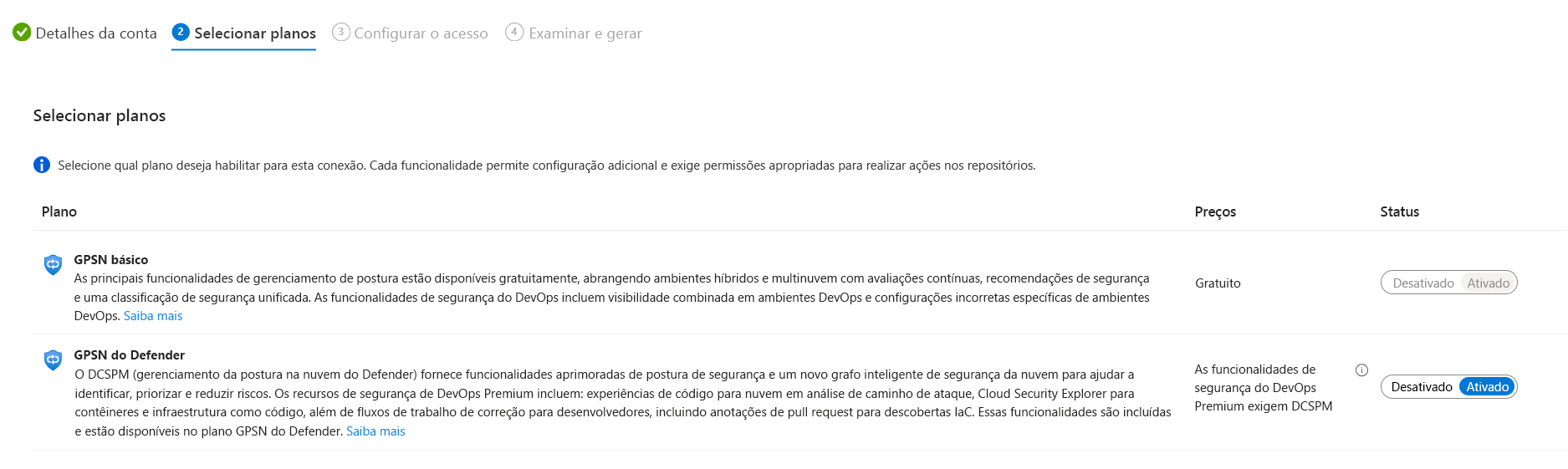
Selecione Avançar: Configurar o acesso.
Selecione Autorizar para conceder à sua assinatura do Azure acesso aos repositórios do GitHub. Entre, se necessário, com uma conta que tenha permissões para os repositórios que você deseja proteger. Após a autorização, se você esperar muito tempo para instalar o aplicativo GitHub de segurança DevOps, a sessão expirará e você receberá uma mensagem de erro.
Selecione Instalar.
Selecione as organizações para instalar o aplicativo GitHub. É recomendável conceder acesso a todos os repositórios para garantir que o Defender para Nuvem possa proteger todo o seu ambiente GitHub. Esta etapa concede ao Defender para Nuvem acesso às organizações selecionadas.
Em Organizações, selecione uma das seguintes opções:
- Selecione todas as organizações existentes para descobrir automaticamente todos os repositórios em organizações do GitHub, onde o aplicativo GitHub de segurança DevOps está instalado.
- Selecione todas as organizações existentes e futuras para descobrir automaticamente todos os repositórios em organizações do GitHub, onde o aplicativo GitHub de segurança DevOps está instalado, e organizações futuras, onde o aplicativo GitHub de segurança DevOps está instalado.
Selecione Avançar: Rever e gerar.
Selecione Criar.
Observação
Para garantir a funcionalidade adequada dos recursos avançados de postura de DevOps no Defender para Nuvem, apenas uma instância de uma organização do GitHub pode ser integrada ao Locatário do Azure no qual você está criando um conector.